Ilmoituskeskus Macissa
Ilmoituskeskus pitää kaikki tärkeät tietosi, muistutuksesi ja widgettisi yhdessä kätevässä paikassa. Saat tietoja esimerkiksi kalenteritapahtumistasi, pörssitiedoista ja säästä ja voit tarkistaa ohi menneet ilmoitukset (muun muassa sähköpostit, viestit ja muistutukset).
Ilmoituskeskuksen avaaminen: Klikkaa päivämäärää tai aikaa näytön oikeassa yläkulmassa tai pyyhkäise vasemmalle ohjauslevyn oikeasta reunasta kahdella sormella. Katso lisää tietoja selaamalla alas.
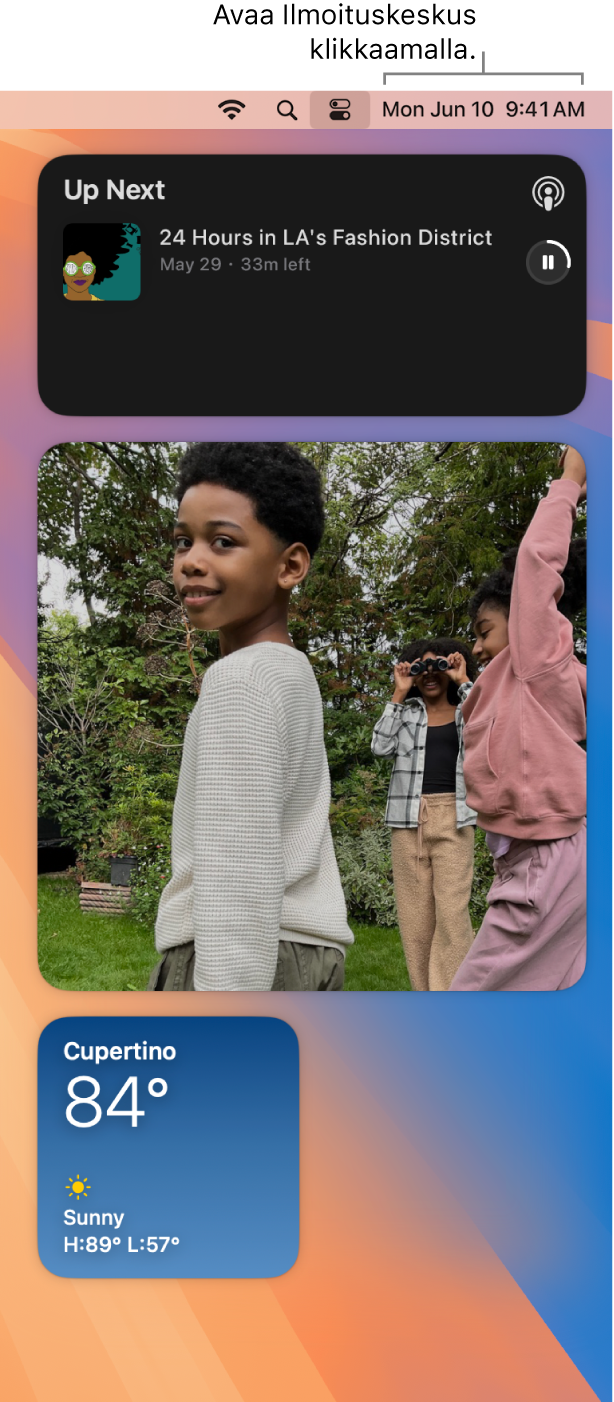
Ilmoituksiin reagoiminen: Vastaa sähköpostiin, kuuntele uusinta podcastia tai katso tietoja kalenteritapahtumista. Klikkaa oikeassa yläkulmassa olevaa nuolta ja pidä ilmoitusta painettuna, jotta voit nähdä valinnat, tehdä toimintoja tai katsoa lisätietoja.
Ilmoitusasetusten määrittäminen: Avaa Järjestelmäasetukset ja klikkaa Ilmoitukset valitaksesi, mitkä ilmoitukset näet ja haluatko nähdä iPhonen ilmoitukset Macilla. Uusimmat ilmoitukset näytetään ensimmäisenä.
Keskity tekemiseesi keskeyttämällä ilmoitukset. Kun työskentelet, syöt päivällistä tai et halua, että sinua häiritään, Keskity-tila voi suodattaa ilmoituksesi automaattisesti niin, että näet vain määrittämäsi ilmoitukset. Keskity-tila voi keskeyttää kaikki ilmoitukset tai sallia vain tietyt ilmoitukset, ja se voi ilmoittaa Viestien tilan avulla yhteystiedoillesi, että ilmoitukset on mykistetty. Ota Keskity-tila käyttöön avaamalla Järjestelmäasetukset ja klikkaamalla sivupalkissa Keskity. Voit laittaa Keskity-tilan päälle tai pois päältä klikkaamalla 
Voit muokata Keskity-tilaa tämänhetkiseen toimintaasi sopivaksi ja sallia ilmoitukset tietyiltä henkilöiltä tai apeilta sekä puheluista tai tulevista tapahtumista. Voit myös jakaa Keskity-tilasi laitteillesi ja kätkeä Keskity-suodattimilla häiritsevän sisällön esimerkiksi Kalenteri- ja Viestit-apeissa.
Widgettien muokkaaminen: Klikkaamalla Muokkaa widgettejä (Ilmoituskeskuksen alareunassa) voit näyttää widgettigallerian ja lisätä tai poistaa widgettejä tai järjestää niitä uudelleen. Jos olet kirjautunut sisään samalle Apple-tilille iPhonessa ja Macissa, voit myös lisätä iPhonen widgettejä työpöydällesi asentamatta vastaavia appeja Maciin. Voit vetää uusia widgettejä mihin tahansa työpöydällä tai Ilmoituskeskuksessa. Voit myös lisätä muiden valmistajien widgettejä App Storesta.
Lisätietoja: Katso Ilmoituskeskuksen käyttäminen Macissa.